为主题添加条件
您可以使用条件节点在您的主题中添加分支,将一个变量的值与另一个变量的值或特定值进行比较。 例如,如果值为 isClubMember is True,则主题提供折扣;否则,主题显示标准商品价格。
小费
重命名节点,使其更容易识别。 选择节点的名称字段以直接更新名称,或者选择节点的更多图标 (…),然后从菜单中选择重命名。 您还可以在代码编辑器中 重命名节点。
无法重命名 扳机键 和 转到步骤 节点。
节点名称最长可达 500 个字符。
先决条件
添加条件
打开所需的主题。
选择 Add node 图标 ,然后选择
 Add a condition(添加条件)。
Add a condition(添加条件)。此操作会将两个分支添加到您的主题中。 一个分支以条件节点开头,并定义条件为 true 时的对话路径。 另一个分支以所有其他条件节点开头,并定义条件为 false 时的路径。
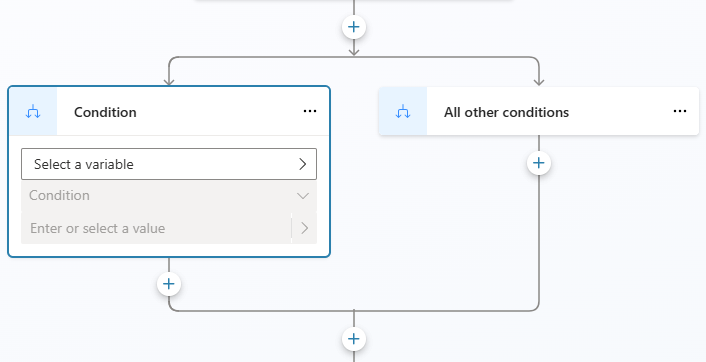
要在 Condition 分支中 构建条件,您必须选择变量、逻辑操作员和值。
选择选择变量,然后选择要比较的变量。
可用的逻辑运算符取决于所选变量的类型。 例如, is equal to 默认处于选中状态,并且可用于所有变量类型。 操作员 大于 可用于数字类型的运算符,但不适用于字符串类型。
如果需要,请选择其他操作员。
选择或输入要与变量进行比较的值。
根据变量和运算符,要比较的值或变量必须是兼容类型。 某些运算符(例如为空或不为空)不要求您添加比较值。
对于简单类型(如 text 或 number),您可以键入文本值。 选择选择变量 图标()> 以选择变量或使用 Power Fx 公式。
如果需要向条件添加更多条件,请选择 + 新建条件。 选择与以将条件设为累积性条件,或选择或以使它们相互排斥。
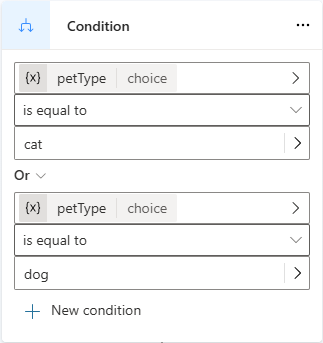
备注
在配置将字符串与其他数据类型进行比较的条件时,如果遇到第一个变量和比较值不匹配的情况,则会显示一条错误消息,指出类型比较和 Fix type mismatch( 修复类型不匹配 )按钮。 选择该按钮可 Copilot Studio 自动生成 Power Fx 解决不匹配的公式 。
添加更多条件分支
最初,条件有两个分支:一个 Condition 分支(用于条件为 true 时, 即 if 语句)和 All Other Conditions 分支,用于条件为 false 时(else 语句)。 您可以根据需要添加任意数量的 Condition 分支(用于任何其他 if 语句)。 将按顺序评估每个条件。 系统遵循条件评估为 true 的第一个分支。 如果所有条件都评估为 false,则遵循所有其他条件分支。
例如,您可能有一个数字变量,并且在以下情况下需要三个分支:
- 如果 数字小于 10
- 否则,如果 数字大于 50
- Else - 即,当数字介于 10 和 50 之间时
要添加另一个 Condition(条件 )分支,请选择条件上方 的 Add node(添加节点 ![]() )图标 ,然后选择 Add a condition(添加条件)。
)图标 ,然后选择 Add a condition(添加条件)。
选择 条件下方 的 Add node ![]() 图标 会添加一个全新的条件(具有 Condition(条件 )节点和 All Other Conditions(所有其他条件 )节点),而不是新的条件分支。
图标 会添加一个全新的条件(具有 Condition(条件 )节点和 All Other Conditions(所有其他条件 )节点),而不是新的条件分支。
将新条件插入到一组条件中
您可以将新条件插入到一组条件中。
选择 More 图标(...), 然后选择 选择 Insert new condition。
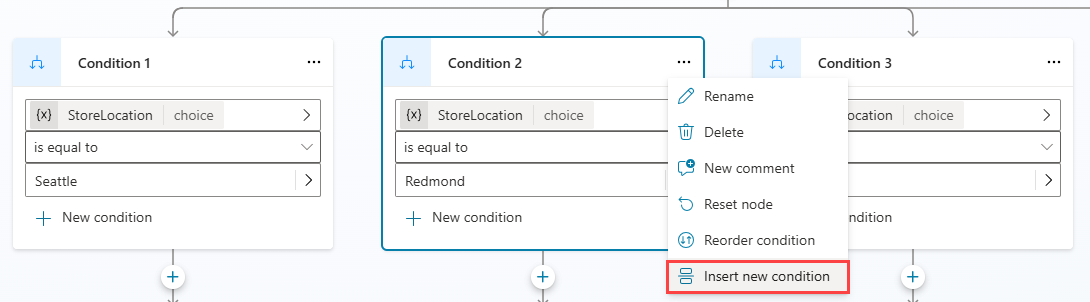
新条件将插入到先前所选条件的右侧。

备注
您不能在 All Other Conditions( 所有其他条件 )分支的右侧插入新条件。 它必须保留为 condition 分支右侧的最后一个 condition 项。
组织条件
对于更复杂的条件结构,您可以对同一条件组中的条件重新排序。
选择 More 图标(...), 然后选择选择 重新排序条件。
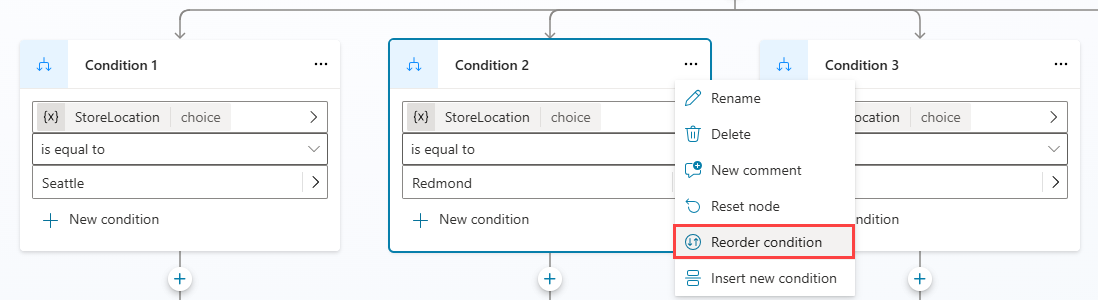
此时 将显示选择目标位置 消息。 选择要与之交换位置的条件节点。
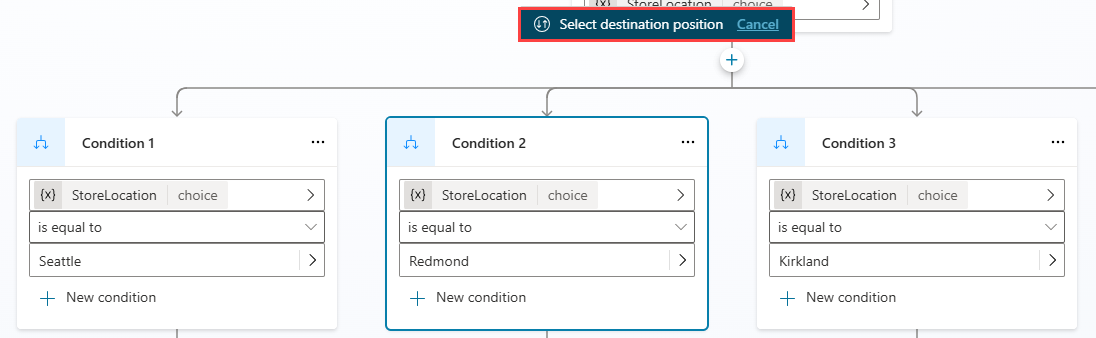
Condition 节点现在位于组中的新位置。
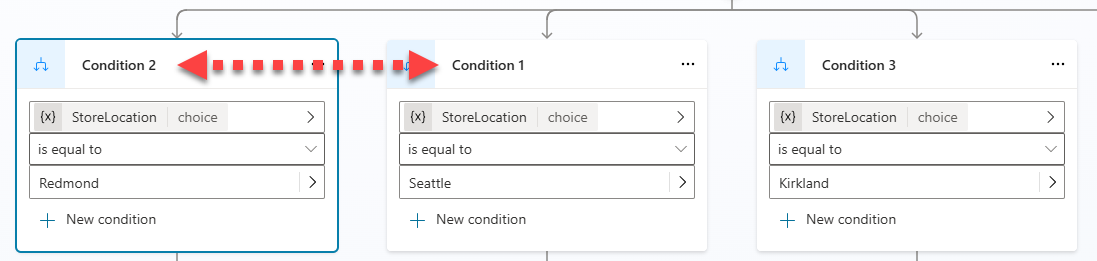
备注
- 您不能将条件移动到 All Other Conditions(所有其他条件 ) 分支的右侧。 它必须保留为 condition 分支右侧的最后一个 condition 项。
- 您只能对同一条件组中的条件重新排序。
使用 Power Fx 定义条件
默认条件编辑器适用于大部分情况。 如果您需要更大的灵活性,请在 Condition Power Fx 分支中使用。
选择 More 图标(... ), 然后选择 选择 Change to formula(更改为公式)。
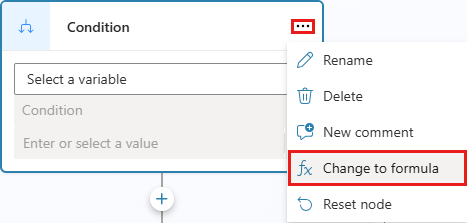
此节点可切换至公式编辑器控件。 如果您以前定义过条件,该条件后面的公式将显示在公式编辑器中。
要更改公式,请选择 选择变量 图标()> 以打开 Power Fx 公式编辑器。 您在此处输入的公式必须返回布尔值(true 或 false)。
要切换回简单条件编辑器,请选择 Condition 节点的 More图标(... ),然后选择 Reset 节点 。
